vscode で php を実行するにはどうすればよいですか?以下の記事では、vscode で PHP の設定を行う方法を紹介しますので、お役に立てれば幸いです。
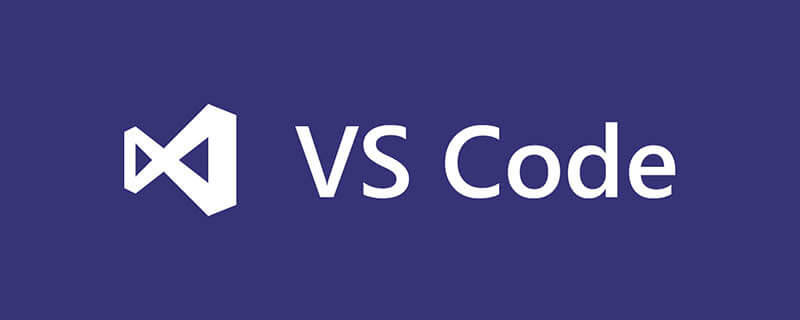
##一, 拡張機能をインストールします#最初に vscode
を開いて、拡張機能がインストールされている場所に移動します
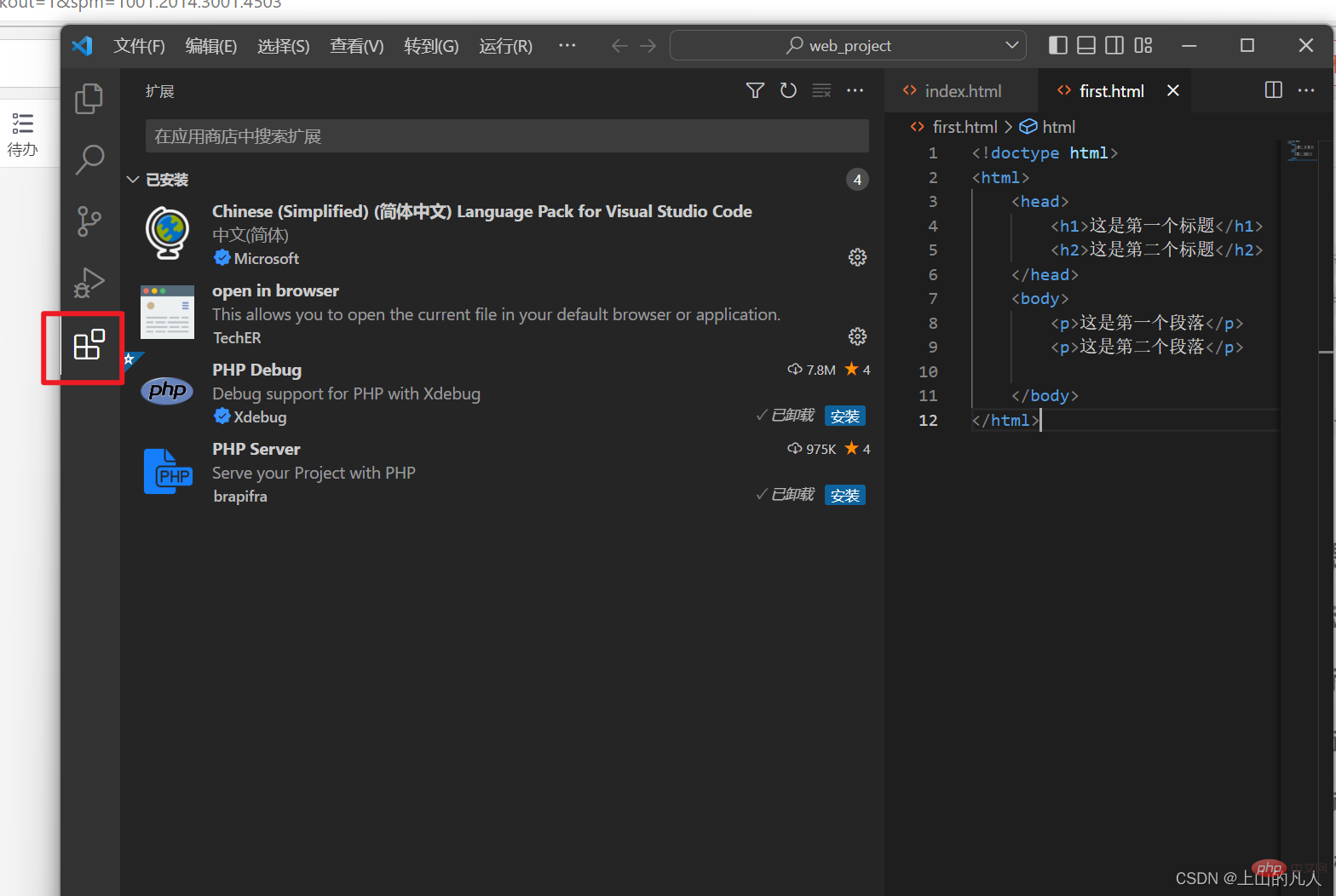 ここでは 2 つの拡張機能が必要です。1 つは
ここでは 2 つの拡張機能が必要です。1 つは
、もう 1 つは php debug [推奨学習: vscode チュートリアル、プログラミング教育]
#クリックしてインストール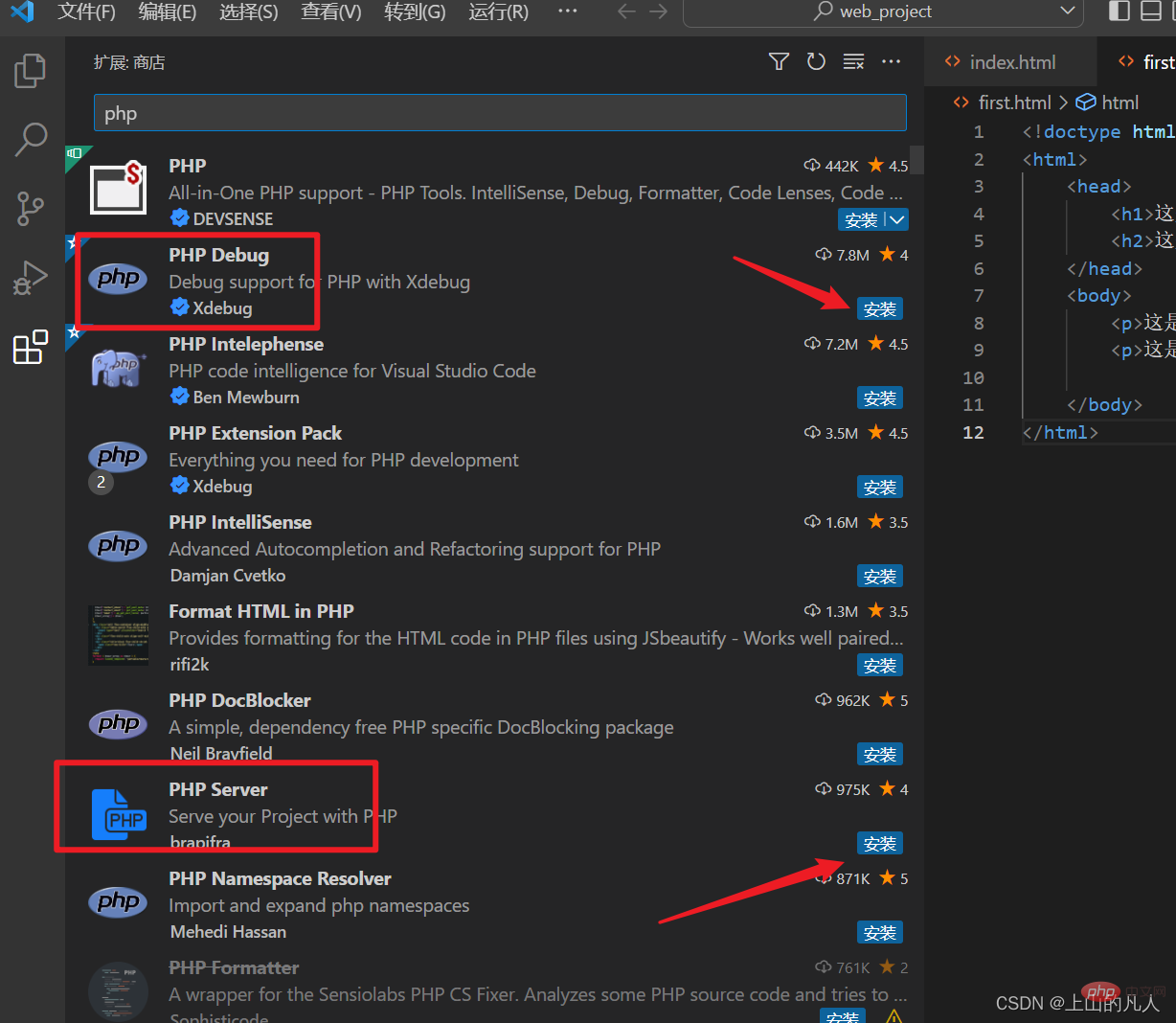
# 2. 拡張機能を構成します #最初に新しい php ファイルを作成しましょう
クリックしてファイルを変更します
次に、[ファイル] --> [環境設定] --> [設定] をクリックします。 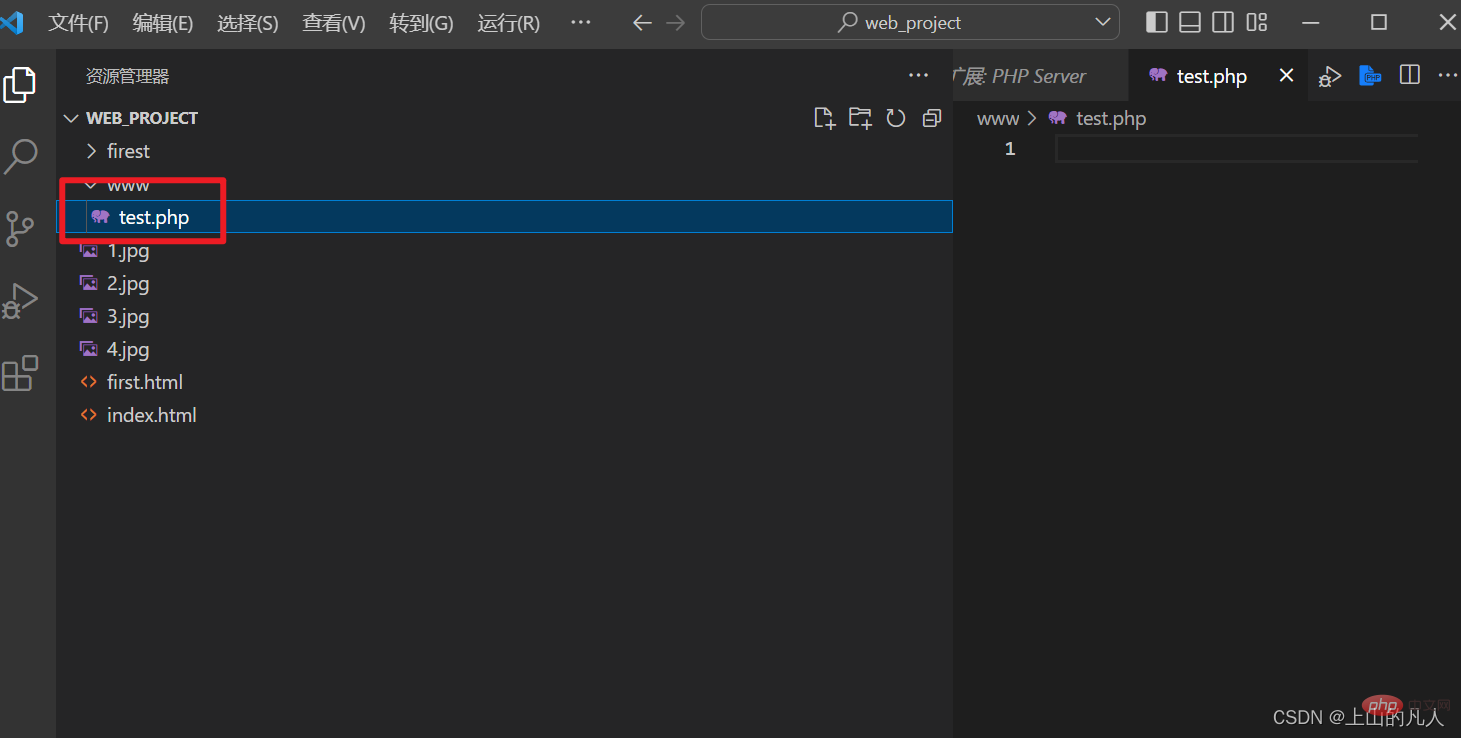
php exe のセットアップ 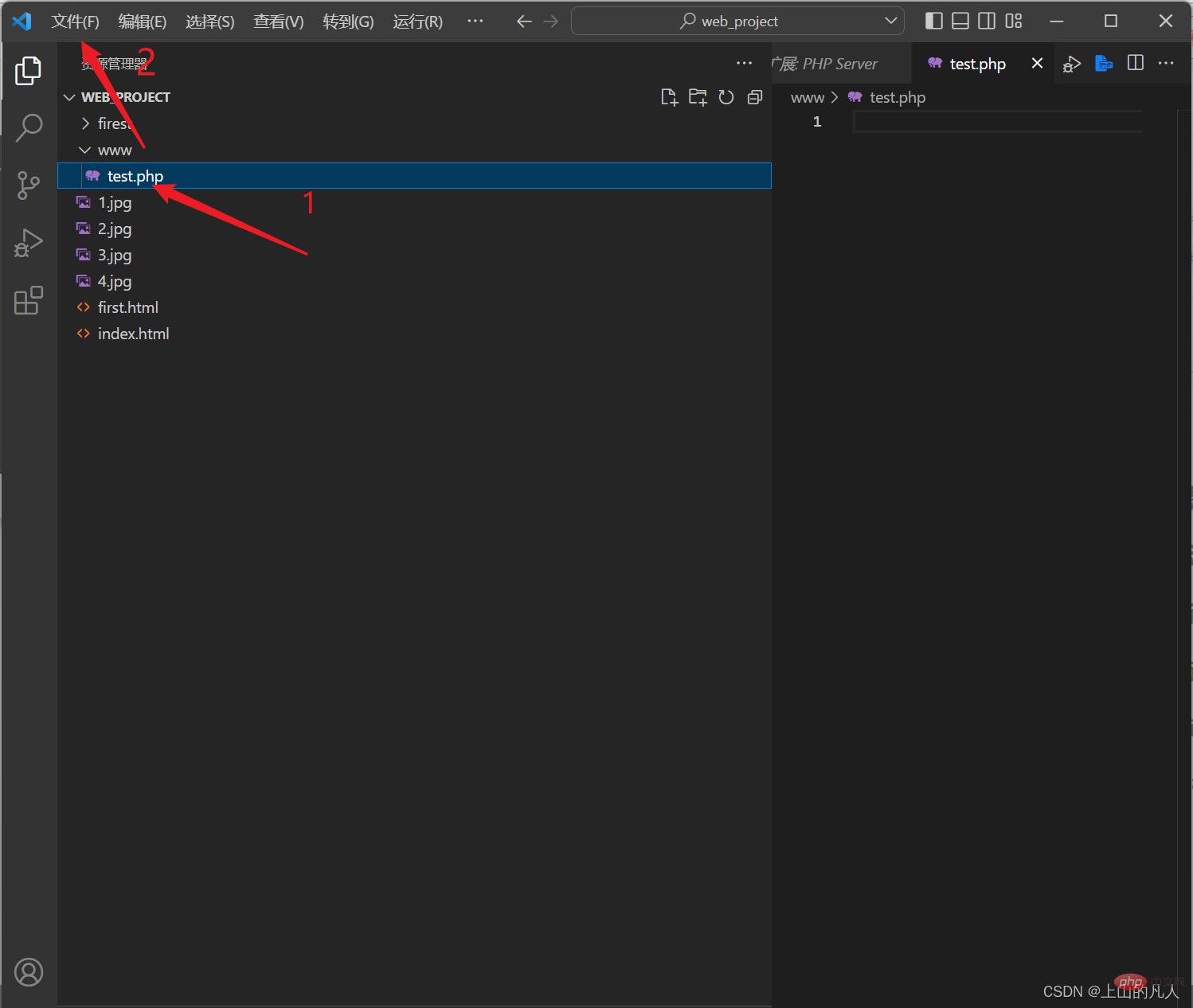
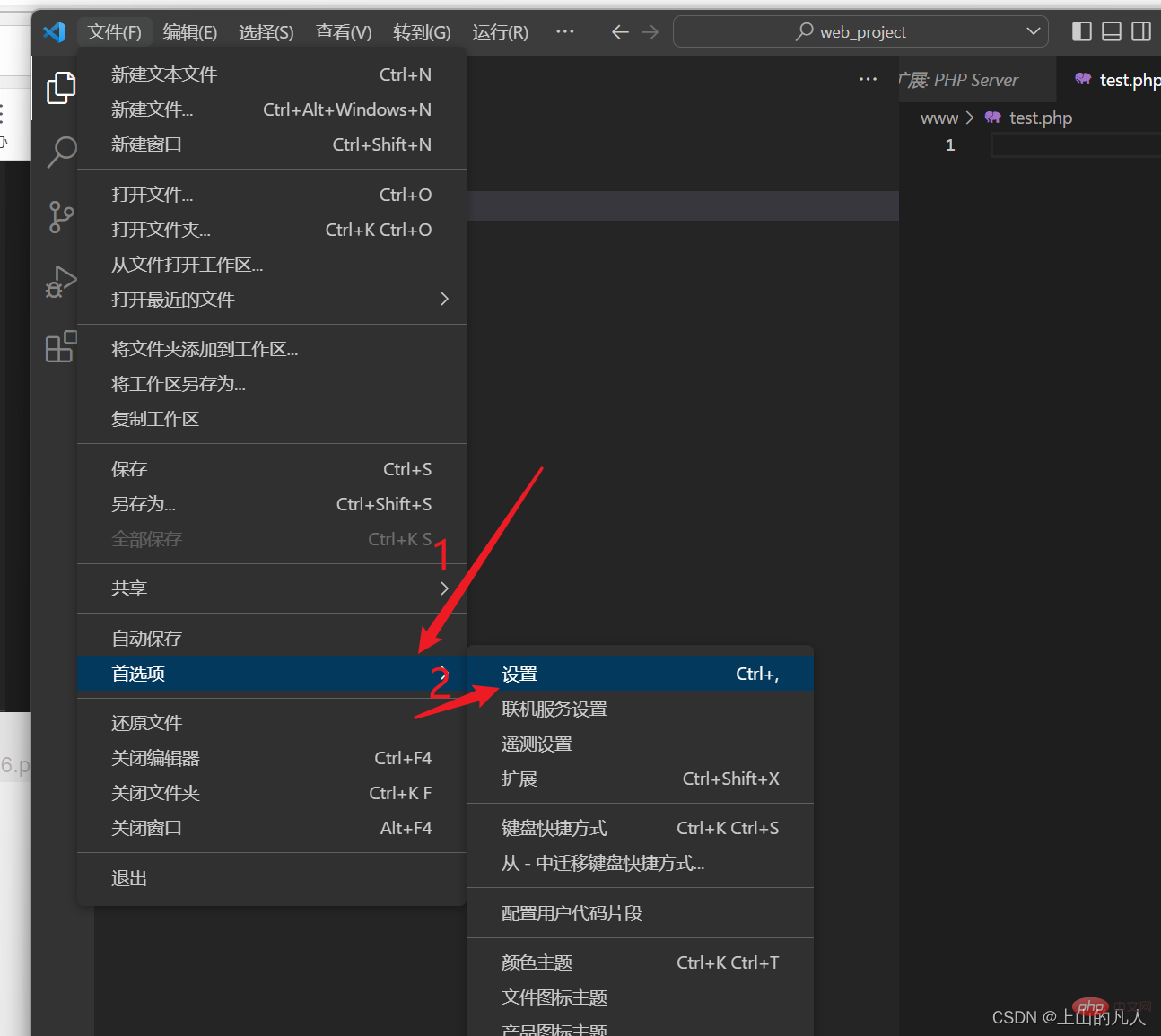
{
"php.validate.executablePath": "php路径/php.exe", "php.debug.executablePath": "php路径/php.exe", "phpserver.phpConfigPath": "php路径/php.ini", "phpserver.phpPath": "php路径/php.exe"}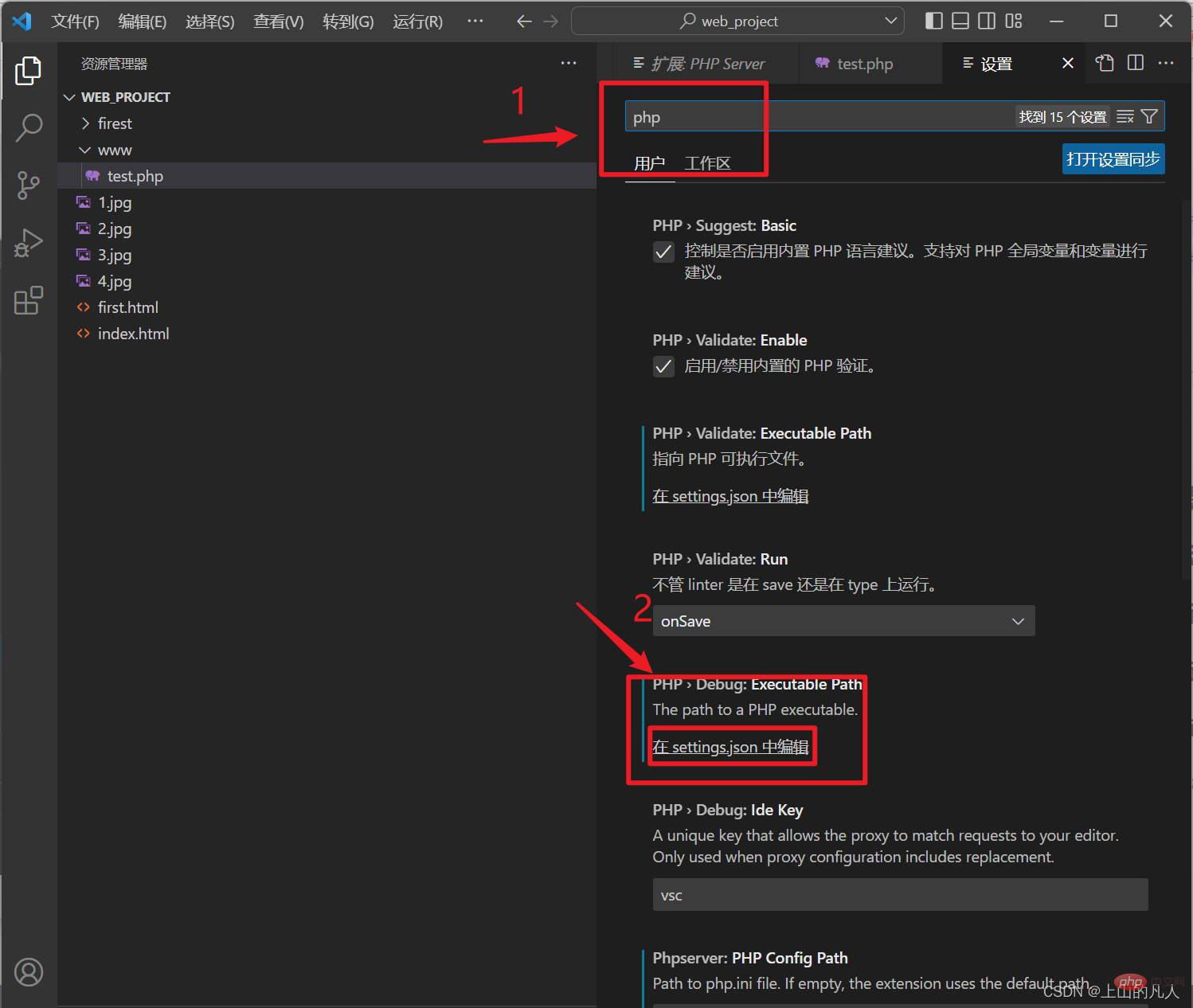 使えるかテストしてみましょう。
使えるかテストしてみましょう。 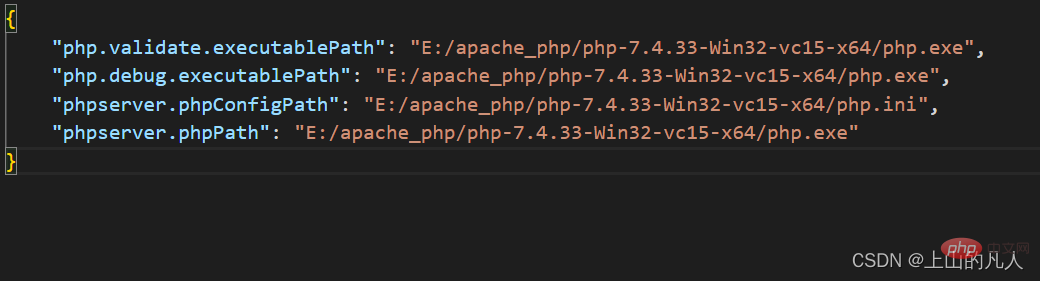
# アクセスに成功しました。
実行されても、必要な情報がページに表示されない場合があります。ctrl キーを押してファイルを保存し、再度実行してください。 
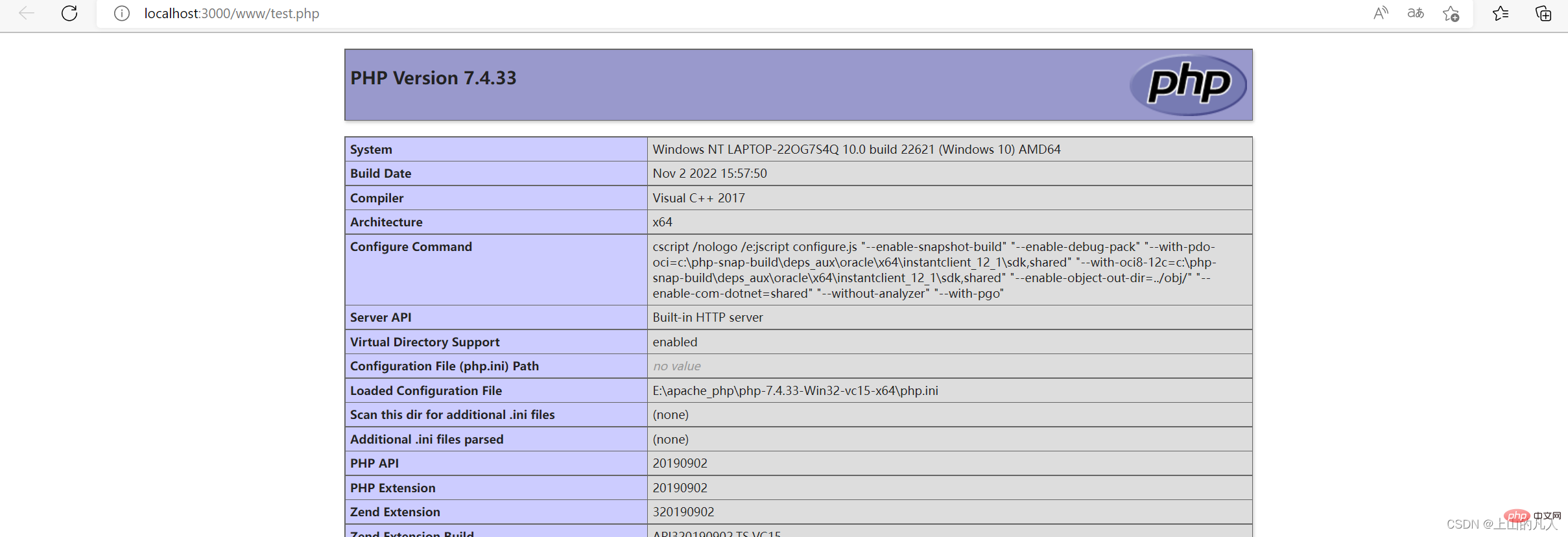 この記事はここで終わります。辛抱強く読んでいただきありがとうございます。
この記事はここで終わります。辛抱強く読んでいただきありがとうございます。
VSCode の詳細については、
vscode チュートリアルをご覧ください。 !
以上がvscodeでphpを実行するにはどうすればよいですか? (環境設定チュートリアル)の詳細内容です。詳細については、PHP 中国語 Web サイトの他の関連記事を参照してください。